Cuando tenemos un gran número de datos que analizar en un hoja en Excel, tendemos a organizarlos en tablas o tablas dinámicas. A la hora de analizarlos, una buena opción es crear gráficos para ver tendencias. Para que estos gráficos estén en la misma proporción y ordenados se pueden utilizar macros.
Para el siguiente ejemplo:
(Para mayor visualización de la imagen, hacer click en la misma)
Se han realizado diversos gráficos
(Para mayor visualización de la imagen, hacer click en la misma)
Entonces aplicamos el siguiente código
Sub cambiargraficos()
Dim i As Integer
For i = 1 To ActiveSheet.ChartObjects.Count
With ActiveSheet.ChartObjects(i)
Width = 300
Height = 400
End With
Next i
End Sub
Luego de correr la macros, este sería el resultado donde todos los gráficos tienen el mismo tamaño
(Para mayor visualización de la imagen, hacer click en la misma)
Por: Claudia Luna Victoria

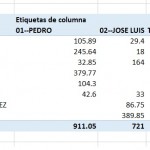
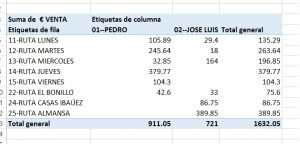
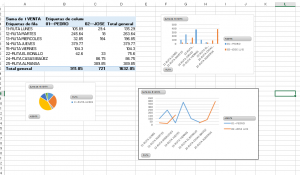
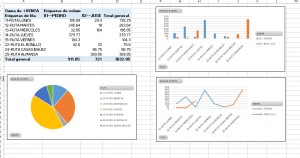
08/12/2022 a las 8:12 pm
Estimada Claudia,
muchas gracias por la información. Sin embargo al momento de correr el código este arrojó un error que se solucionó colocando un punto (".") antes de Width y Height ( ".Width" ".Height"). Ahora, quisiera preguntarte como tendría que hacer para que la macro solo afecte a un gráfico en particular en vez de a todos los gráficos de la hoja, considerando que cada gráfico tiene un formato de tamaño diferente.
Quedo atento, muchos saludos y gracias de antemano!